在使用CAD软件画图时,我们常常需要使用不同的线宽来表现设计的细节。但是有时候,图形的线宽不随着我们调整而改变,例如在画图时分别设置了0.4和0.25不同的线宽,但显示出来的效果却没有区别。那么在遇到这种情况时,我们将要是用什么方法解决呢?今天,小编将为大家讲解两种不同的解决方案。
第一种解决方法是通过状态栏调整。在遇到如上情况时,我们用鼠标单击状态栏中【显示/隐藏线宽】按钮(如下图所示),即可显示不同线宽。

第二种解决方案是通过输入命令来调整线宽显示。首先我们要输入命令【OPTIONS】,回车,系统将会自动进入“选项”对话框,在“选项”对话框左键单击选中【用户系统配置-线宽设置】。然后,单击选中勾选【线宽设置】页面中的【显示线宽】。
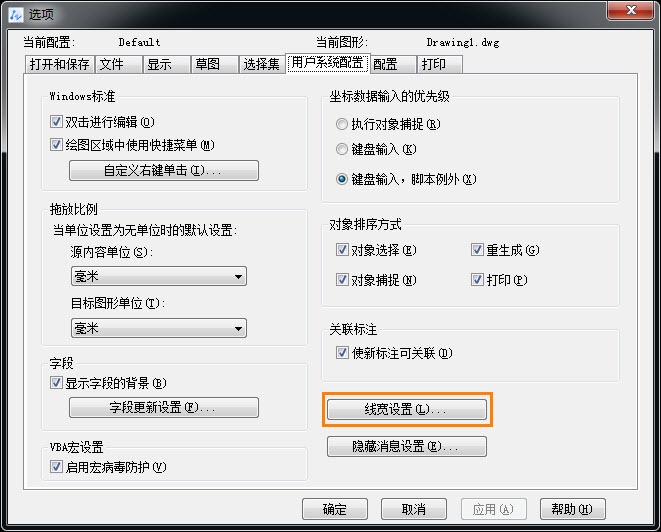
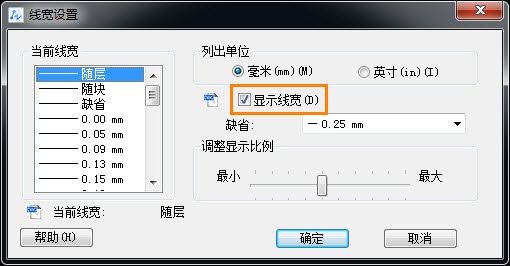
按照上述步骤操作,我们就可以在CAD中显示图形线宽啦,以上就是本篇文章的全部内容,希望对你有所帮助。